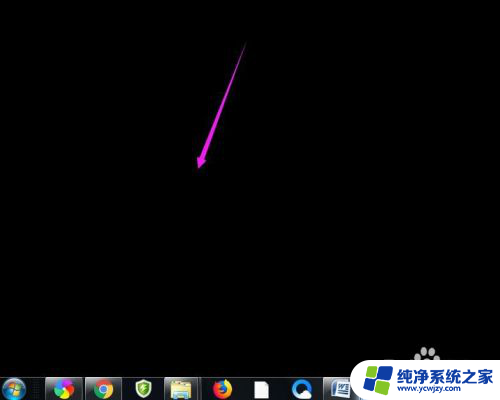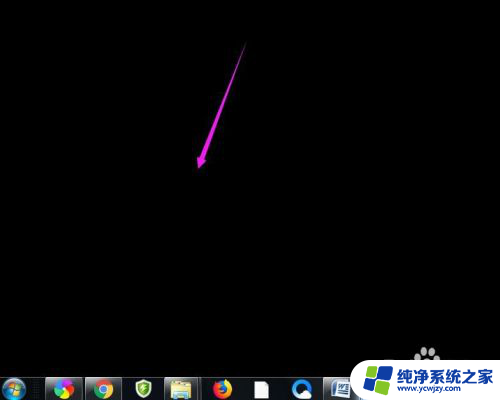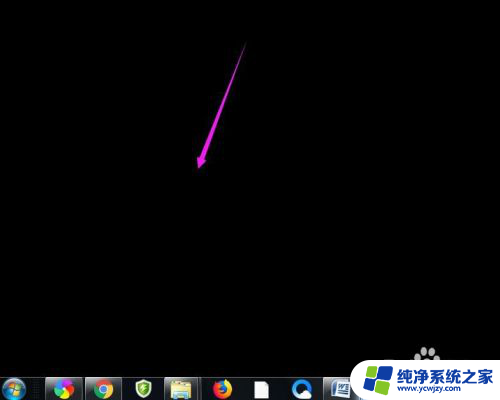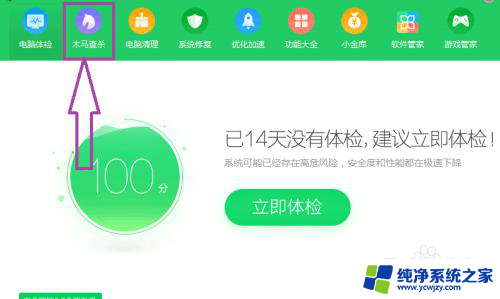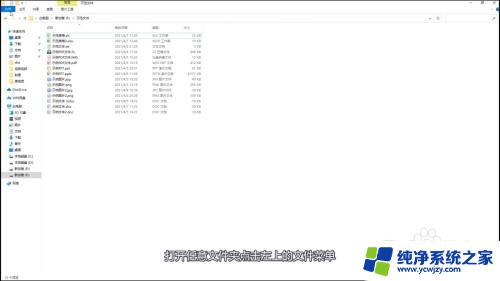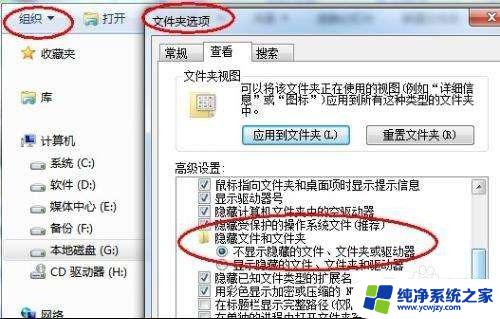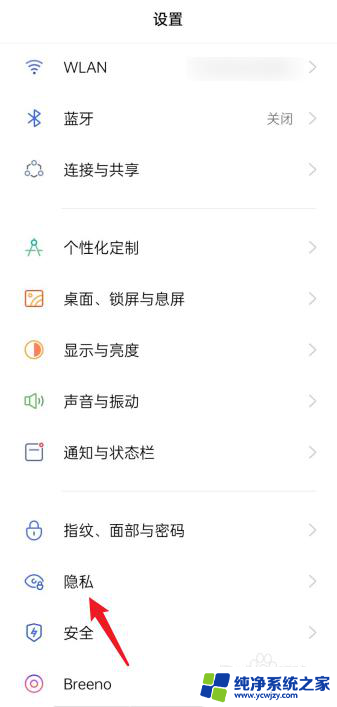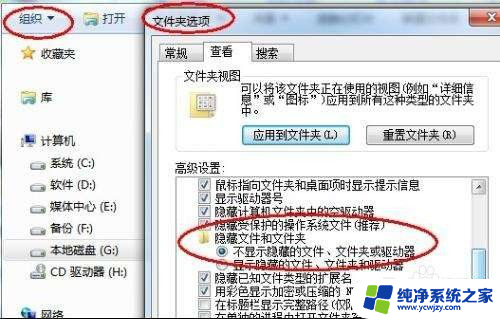文件在桌面上但是看不见了
当文件在桌面上却突然不见了,桌面文件被删除的情况下,我们常常会感到困惑和焦虑,可能是误操作或者系统故障导致文件丢失,但不要惊慌,我们可以尝试恢复删除文件或者通过其他方式找回文件。在这种情况下,及时采取措施是最重要的,以避免文件永久丢失。愿我们能尽快找回重要的桌面文件。
具体步骤:
1.如果发现桌面的文件全部都不见了,千万不要着急。将鼠标放在空白的位置,点击右键。
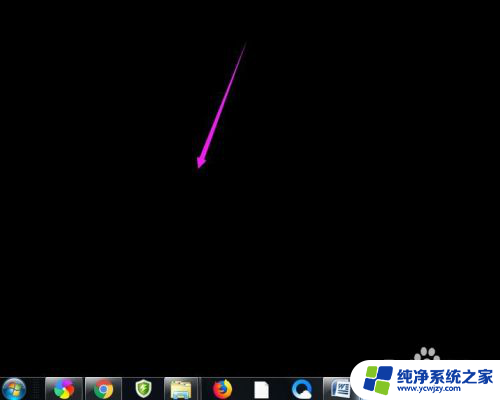
2.在弹出的菜单中,找到查看的选项,点击打开,如图所示。
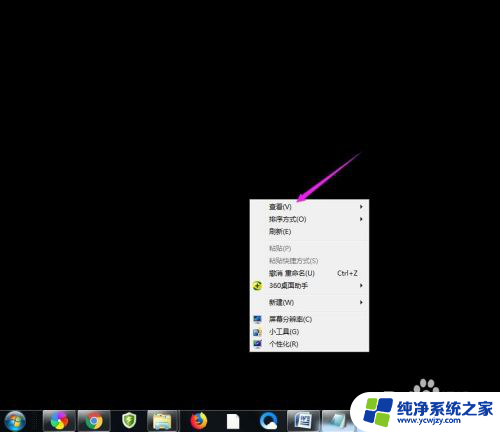
3.这时候会向右又打开一个延伸菜单,再找到【显示桌面图标】的选项。点击一下。

4.看一下桌面图标是不是已经回来了,如果还有问题的话。尝试进行下一步的操作。
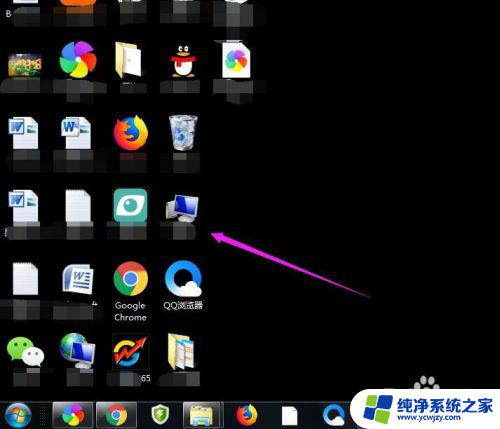
5.点击打开计算机图标,找到本地磁盘c盘,点击进去。
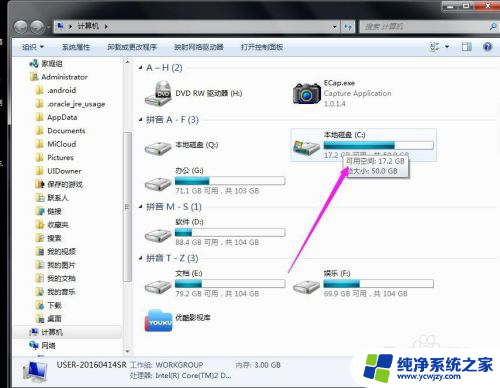
6.在c盘里,找到有Users文件夹,如图所示。
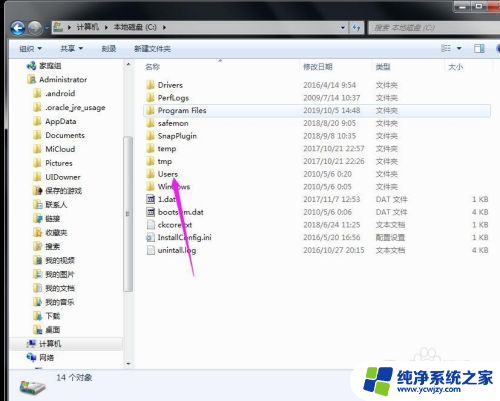
7.再找到公用的文件夹,点击打开,如图所示。
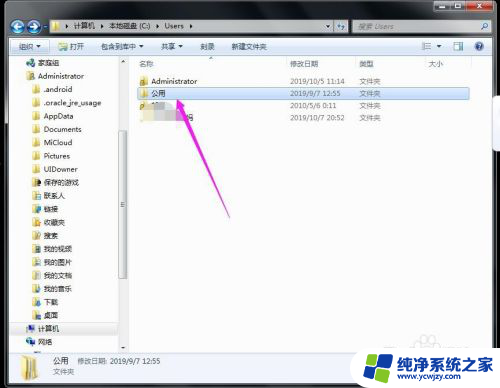
8.找到Desktop文件夹,点击打开。
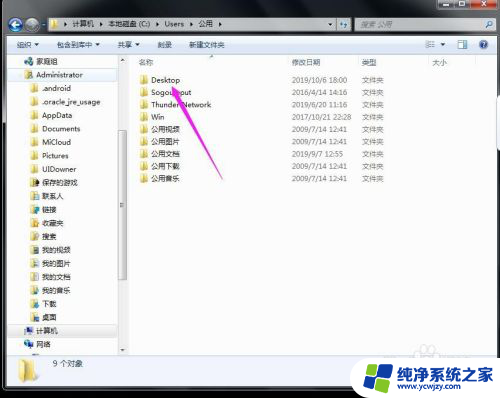
9.在这里就可以看到所有用户公用的桌面图标了。
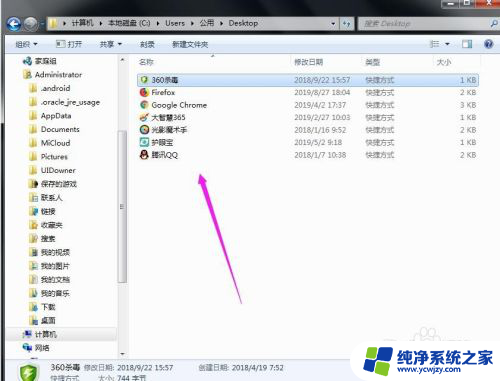
10.返回上一级菜单,再选择自己的用户名,比如选择Administrator。
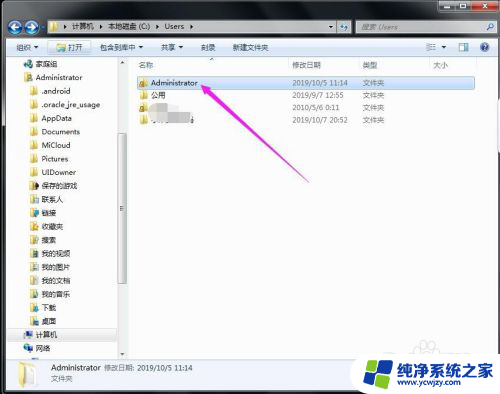
11.然后找到桌面的文件夹,点击打开,就可以看到用户的所有桌面文件了。

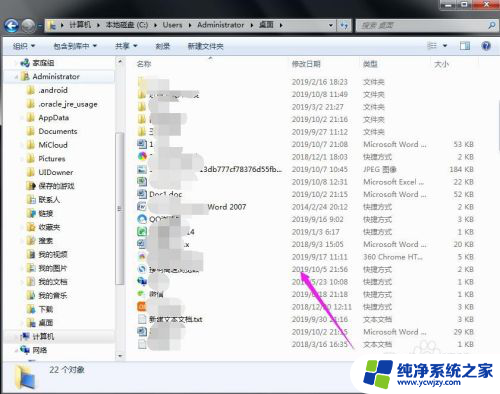
以上就是文件在桌面上但是看不见了的全部内容,碰到同样情况的朋友们赶紧参照小编的方法来处理吧,希望能够对大家有所帮助。